Mozaiki systemu Windows 8 to dramatyczna zmiana dla Microsoft, ponieważ obejmuje on tablet i ekran dotykowy, tworząc standardowe doświadczenie na telefony, tablety, laptopy i komputery stacjonarne. Osiem miesięcy po udostępnieniu podglądu, oryginalny artykuł znajduje się teraz na serwerach Microsoftu i czeka na pobranie.
Jeśli używasz systemu Windows 7, jesteś w najlepszej sytuacji, aby dokonać aktualizacji do najnowszego systemu operacyjnego. Podczas gdy użytkownicy XP mają możliwość przechowywania swoich plików, a użytkownicy Vista mogą przechowywać swoje pliki i ustawienia systemu Windows, tylko użytkownicy Windows 7 mogą zachować pliki, ustawienia i aplikacje na miejscu po aktualizacji. Każdy, kto w przeszłości uaktualnił system Windows, będzie wiedział, że to znacznie ułatwia życie, niż miało to miejsce w poprzednich wersjach.
We wczesnych godzinach rannych, wziąłem nowy system operacyjny na spin i zmodernizowałem system Windows 7. Poniżej przedstawiono wymagane kroki i proces, który trzeba przejść, aby uaktualnić swój komputer do systemu Windows 8.
Oferty aktualizacji
Jeśli używasz systemu Windows 7 (lub w rzeczywistości XP / Vista) na komputerze stacjonarnym lub laptopie, możesz kupić uaktualnienie do wersji Pro systemu Windows 8 za jedyne 24, 99 GBP. Oferta trwa do końca stycznia 2013 r.
Microsoft wydaje się naciskać wszystkich użytkowników na wersję Pro, ponieważ standardowa wersja systemu Windows 8 (która nie zawiera zaawansowanych narzędzi, takich jak zdalny pulpit i szyfrowanie BitLocker), nie jest jeszcze dostępna do zakupu. Prawdopodobnie ta wersja będzie bardziej widoczna na nowych komputerach z systemem Windows 8.
Jest jednak więcej - jeśli kupiłeś maszynę z systemem Windows 7 od 2 czerwca 2012 r., Cena aktualizacji wynosi 14, 99 GBP do 31 stycznia 2013 r. Jeśli należysz do tej kategorii, postępuj zgodnie z instrukcjami pod powyższym linkiem, a otrzymasz promocję kod za pośrednictwem poczty e-mail, z którego można korzystać podczas procesu instalacji.

I na koniec użytkownicy Windows 8 Pro mogą pobrać dodatek Media Center za darmo, przesyłając tutaj adres e-mail. To daje klucz produktu, za pomocą którego można dodać Media Center po zainstalowaniu Windows 8. Ponownie oferta trwa do 31 stycznia, po czym trzeba będzie zapłacić, aby dodać Media Center do systemu operacyjnego. Należy pamiętać, że Windows 8 Media Center jest kompatybilny tylko z wersją Pro systemu Windows 8.
Kupowanie i pobieranie
Gdy już zdecydujesz, że masz już dość systemu Windows 7 i złożyłeś wniosek o wszystkie zniżki i bezpłatne oferty, które możesz zdobyć, wskaż tutaj swoją przeglądarkę, aby rzucić okiem i zakupić system Windows 8.

Postępuj zgodnie z linkiem Pobierz Pro, a narzędzie do uaktualniania jest pobierane na początek - to narzędzie upewnia się, że Twój system może uruchomić system Windows 8 (który powinien być w stanie) i sprawdza wszelkie problemy ze zgodnością z zainstalowanym sprzętem i oprogramowaniem.

Na tym wczesnym etapie życia systemu Windows 8 prawdopodobnie nie wszystkie programy mogą zostać przełączone bezproblemowo, chociaż znalazłem bardzo mało problemów. Asystent aktualizacji wyświetlił ostrzeżenie o cofnięciu autoryzacji mojego konta iTunes, prawdopodobnie dlatego, że instalacja systemu Windows 8 będzie liczona jako nowy komputer, ale daje pewność, że narzędzie do sprawdzania uaktualnień przechodzi na ten poziom szczegółowości.
Pozostałe ostrzeżenia dotyczyły głównie preinstalowanego oprogramowania narzędziowego dołączonego do komputera, ale ważne jest, aby pamiętać, że wszelkie niekompatybilne programy będą musiały zostać usunięte przed kontynuacją aktualizacji.
Następnym krokiem jest ustalenie, w jaki sposób chcesz zainstalować system Windows 8. Możesz zachować wszystko - ustawienia systemu Windows, pliki osobiste i zainstalowane aplikacje - lub tylko pliki osobiste, lub nic w ogóle (czysta instalacja, która usuwa twoje twarde jazdy i zaczyna od zera). Ta ostatnia opcja daje możliwość pochwycenia kilku lat zebranego bałaganu z dysku twardego, ale wiąże się to z niedogodnością ponownego instalowania aplikacji i plików osobistych.
Jest rzeczą oczywistą, że nie powinieneś iść tą drugą trasą, chyba że masz bezpiecznie wszystkie swoje dokumenty i pliki. Podczas mojej aktualizacji zdecydowałem się zachować wszystko, aby zobaczyć, jak dobrze Windows 8 poradzi sobie z przejściem.

Ostatnia strona Asystenta aktualizacji zawiera przycisk Zamów, umożliwiając zakup nowego systemu operacyjnego, jeśli chcesz kontynuować aktualizację. Tutaj jest potrzebny kod promocyjny, jeśli masz zniżkę na 10 GBP. Zostaniesz poproszony o podanie zwykłego adresu rozliczeniowego, adresu e-mail i szczegółów płatności, a kod promocyjny można wprowadzić na ostatnim ekranie. Zegary pobierane są w rozmiarze 2 GB i zajęły około pół godziny na moim standardowym domowym łączu szerokopasmowym.

Aktualizacja systemu Windows
Po zakończeniu pobierania możesz przejść do aktualizacji na poważnie. Dostępne są trzy opcje - kontynuuj instalację, utwórz rozruchowy dysk DVD lub USB lub pozostaw skrót na pulpicie, aby zainstalować go później. Ponieważ Windows 7 zawiera swoją własną palnik ISO, każda z tych opcji będzie działać z minimalnym nakładem pracy, a ja wybrałem opcję "Zainstaluj teraz".

Jak można się spodziewać, narzędzie sprawdza dostępność aktualizacji przed kontynuowaniem, a będziesz musiał potwierdzić, że dokładnie przeczytałeś / przeliczyłeś krótko umowę licencyjną.
Windows nie pozwoli Ci zapomnieć o tych niekompatybilnych programach, o których wspomniałem wcześniej, w moim przypadku Microsoft Security Essentials (obecnie zastąpiony programem Microsoft Defender Microsoft Defender). Kreator aktualizacji wyświetli monit o odinstalowanie wszystkich niekompatybilnych aplikacji, a instalacja nie rozpocznie się, dopóki tego nie zrobisz.
Pozostawił mnie bez sterowników Bluetooth, WLAN i Intel USB 3.0 dostarczonych z moim komputerem Dell, więc możesz chcieć odłożyć instalację, dopóki nie otrzymasz aktualizacji wszystkich kluczowych narzędzi, w zależności od tego, co pojawi się na tym ekranie. Będąc nierozsądnym dziennikarzem technicznym, przygotowałem się do instalacji i na tym etapie poproszono mnie o ponowne uruchomienie komputera.

Podczas następnego etapu instalacji nie ma nic do obejrzenia, ale ekran "Instalowanie systemu Windows 8". Ta część procesu trwała około 30-40 minut na komputerze z procesorem i7 z 2 TB dysku twardego. Gdy znajdziesz się po drugiej stronie, spotkasz się z asystentem konfiguracji, który pomoże Ci zacząć działać. Na pierwszym ekranie pojawi się prośba o wybranie koloru strony początkowej, a następnie zostanie wyświetlony monit o wybranie i połączenie z siecią bezprzewodową - oczywiście jednym z ustawień nie zapamiętanych z systemu Windows 7.

W miarę postępu kreatora istnieje możliwość zaakceptowania domyślnej konfiguracji ustawień "ekspresowych" lub indywidualnego dostosowania ich. Domyślne ustawienia obejmują automatyczne instalowanie aktualizacji, pozwalając aplikacjom na używanie nazwy i obrazu konta Windows oraz automatyczne łączenie się z innymi urządzeniami w sieci. Funkcja Do Not Track w Internet Explorerze jest również domyślnie włączona. Jeśli nie chcesz mieć pełnej kontroli nad tym, jak działa system Windows, ustawienia ekspresowe są wystarczająco bezpieczne, aby je zaakceptować.

Jeśli wybrałeś już posiadaną ścieżkę uaktualnienia, zostaniesz poproszony o zalogowanie się przy użyciu tego samego konta administratora, co w systemie Windows 7. Jeśli wykonałeś czystą instalację, musisz utworzyć nowe konto. Jak już wiesz, jeśli korzystasz z wcześniejszych wersji systemu Windows 8 dla wersji Consumer lub Release Preview, istnieje również opcja połączenia konta użytkownika z identyfikatorem Windows, dzięki czemu usługi takie jak Outlook i SkyDrive mogą być synchronizowane bezproblemowo. Nie jest to obowiązkowe i może być wykonane na późniejszym etapie, jeśli chcesz.
I dzięki temu jesteś prawie gotowy. Jest przydatny samouczek opisujący sposób korzystania z myszy i klawiatury, jak ekran dotykowy (wskazówka: przesuń kursor do rogów), a kiedy wszystko zostanie skonfigurowane, zobaczysz stronę startową o nowym wyglądzie. Witamy w przyszłości i pamiętaj, aby kliknąć kafelek Pulpit, gdy tylko poczujesz zawroty głowy.

Życie po aktualizacji
Jeszcze nie spędziłem zbyt wiele czasu na odkrywaniu nowego systemu Windows 8, ale większość aplikacji i plików najwyraźniej dokonała przejścia bez żadnych problemów. Tapeta systemu Windows została zresetowana z powrotem do oryginalnego obrazu (Dell), ale jest to jedyny mały problem, jaki do tej pory zauważyłem.
Programy, w tym Dropbox, Microsoft Office, Adobe CS6 i Google Chrome, działały jak gdyby nic się nie stało - Chrome pamiętał nawet ostatnią stronę, której używałem, chociaż został zautomatyzowany przez Internet Explorera jako domyślną przeglądarkę podczas procesu aktualizacji. iTunes również kontynuował od miejsca, w którym zostało przerwane, aż do nazwy ścieżki, pozycji okna i rozmiaru.
Największym bólem głowy prawdopodobnie są nowe sterowniki systemu Windows 8 dla podstawowych komponentów (takich jak karta graficzna), ale w porównaniu z uaktualnieniami starszymi, ten jest bardzo prosty.







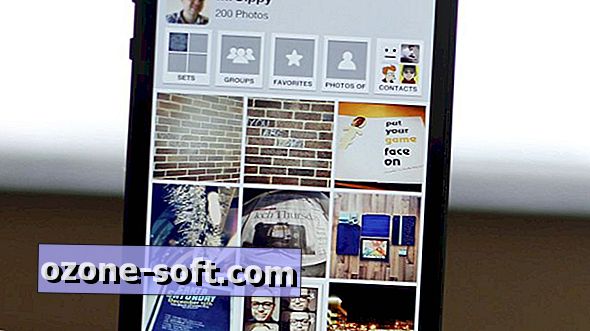

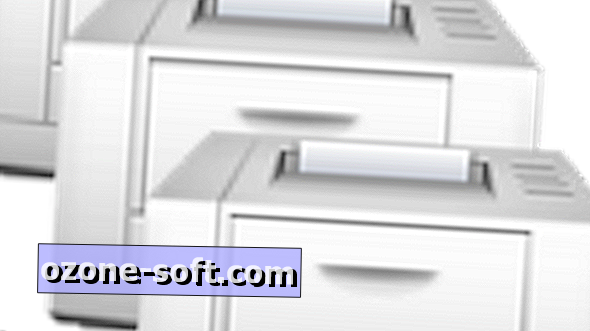




Zostaw Swój Komentarz